Как включить быстрый запуск Windows 10?
Windows 10 должна быть быстрее предшественников, и она также должна работать лучше на старом оборудовании. ОС предназначена и для уменьшения затрат с точки зрения аппаратных требований. Но если обновились до Windows 10, то, возможно, обещания остались несбыточными.
Возможно, это связано с многочисленными ошибками, которые всё ещё нуждаются в исправлении, но, если Windows 10 стала работать совсем уж медленно, то доступна небольшая опция, которая позволит ускорить процесс загрузки системы. Хотя, она уже может работать в системе. Но лишний раз проверить её работу не повредит.
Как действовать?
Настройку можно выполнить через «Панель управления», в разделе электропитания. Самый быстрый способ добраться до опции — нажать правой кнопкой мыши на значок батареи в системном трее и выбрать «Параметры электропитания». Но можно и пройти через саму «Панель управления», выбрав раздел «Оборудование и звук».
Затем в разделе «Электропитания» в панели управления нажмите кнопку «Настройка функций кнопок питания» (или, если зашли в раздел, то этот пункт расположен слева).
На следующем экране опции могут оказаться неактивны. Обратите внимание на ссылку «Изменения настроек, которые сейчас недоступны» и нажмите на неё. После этого сможете изменить настройки ниже.
Прокрутите это окно вниз до «Параметры завершения работы» и включить опцию «Включить быстрый запуск» (но она может быть уже включена).
Это поможет сократить время, необходимое Windows 10 для загрузки. Если всё ещё испытываете проблемы с медленным запуском системы, то можно воспользоваться диспетчером задач, чтобы выяснить, какие программы замедляют запуск системы, и отключить их. Стоит отметить, что параметр, упомянутый в этой инструкции, эффективен при загрузке Windows 10, но его нельзя назвать универсальным решением.
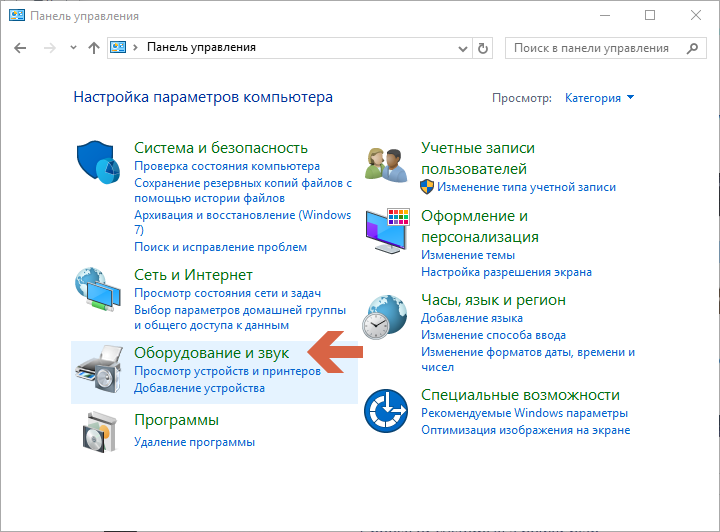
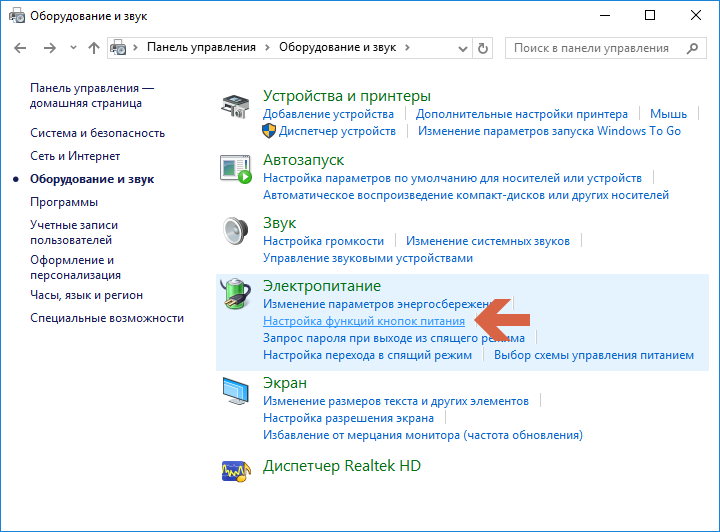
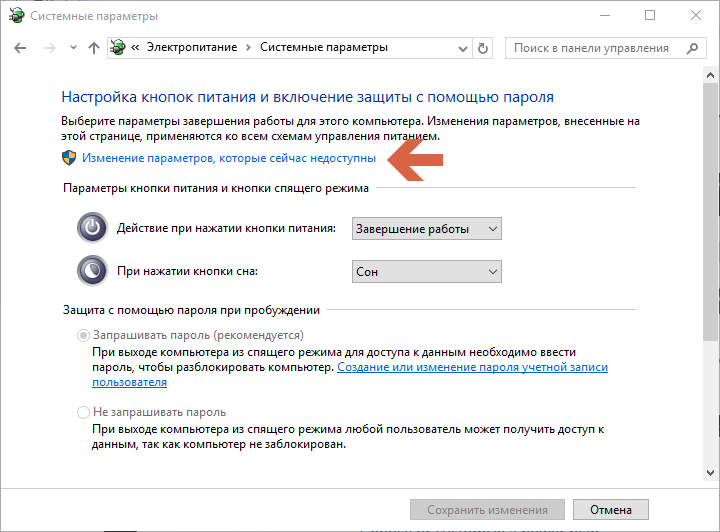



Комментарии